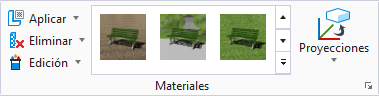Appliquer matériau
 L'outil Appliquer matériau permet de :
L'outil Appliquer matériau permet de :
- Ajouter, supprimer ou modifier des définitions de matériaux qui ont été affectées par couleur/niveau.
- ajouter ou supprimer des définitions de matériaux qui ont été attachées à des éléments d'un modèle ;
- interroger des éléments pour les affectations de matériaux ;
- définir ou effacer des applications d'environnement.
Les icônes en haut de la fenêtre des spécifications d'outil vous permettent de sélectionner la tâche requise. Une fenêtre d'aperçu affiche le matériau sélectionné. D'autres icônes vous permettent de charger/décharger des fichiers de palettes, visualiser et modifier les affectations de matériaux.
Les définitions de matériaux sont stockées dans des fichiers de palettes. Grâce à cet outil, vous pouvez charger des palettes de matériaux et appliquer des matériaux aux éléments du fichier DGN. Les tables de matériaux sont gérées dans la boîte de dialogue Gérer des tables de matériaux et s'appliquent à tous les modèles du fichier DGN. Lorsque plusieurs fichiers de palettes sont chargés, la spécification Palette se transforme en liste afin de vous permettre de sélectionner la palette de matériaux voulue. Enfin, vous pouvez enregistrer les affectations dans le fichier de table d'affectations de matériaux.
Lorsqu'un fichier de palette de matériaux a été chargé, vous pouvez appliquer des matériaux à des éléments de vos modèles. Deux méthodes vous permettent d'appliquer des affectations de matériaux à des éléments d'un dessin. Vous pouvez affecter des matériaux :
- Par niveau et par couleur, à l'aide des couleurs réelles.
- En attachant des matériaux à des éléments en tant qu'attributs.
La deuxième méthode est particulièrement utile pour attacher différents matériaux à différentes faces d'un solide ou d'une surface. Lorsqu'un matériau est attaché en tant qu'attribut, cette spécification prévaut sur les affectations par niveau et par couleur. Des matériaux attachés sont également enregistrés avec le modèle en tant que matériaux locaux.
Vous pouvez affecter des matériaux par niveau et par couleur, soit en sélectionnant l'élément requis, soit en sélectionnant le niveau et la couleur manuellement. Avant d'appliquer réellement un matériau à un élément, vous pouvez prévisualiser le résultat.
| Paramètres | Description |
|---|---|
| Icône Affecter par niveau/couleur | Permet d'appliquer des matériaux à des éléments du modèle par niveau et par couleur. Vous pouvez utiliser les couleurs réelles. |
| Icône Supprimer affectation | Permet de supprimer une affectation de matériau par niveau et par couleur. |
| Icône Attacher | Permet d'attacher un matériau en tant qu'attribut à un élément de votre modèle. Vous pouvez également attacher des matériaux à des faces individuelles d'éléments SmartSolids et solides d'objet. Les matériaux attachés de cette manière prévalent sur les affectations de matériaux par niveau et par couleur. |
| Icône Supprimer attachement | Permet de supprimer un matériau qui a été attaché en tant qu'attribut à un élément, une face d'un élément SmartSolid ou une face d'un solide d'objet, dans un modèle. |
| Icône Requête | Permet d'interroger les éléments d'un modèle sur les matériaux qui leur sont associés, soit par affectation, soit par attachement. |
| Zone d'aperçu du matériau | Cette zone, située dans l'angle inférieur gauche des spécifications d'outils, affiche un exemple du matériau actuellement sélectionné. Vous pouvez utiliser le menu contextuel de cette zone pour Editer (ouvrez la boîte de dialogue Editeur de matériaux) ou choisir l'objet d'aperçu parmi Sphère, Rectangle, Cylindre ou Cube. De plus, vous pouvez double-cliquer sur la fenêtre d'aperçu pour ouvrir la boîte de dialogue Editeur de matériaux.
Vous pouvez changer le fichier image utilisé pour l'arrière-plan de l'aperçu du matériau de cet outil et pour la boîte de dialogue Editeur de matériaux en définissant la variable de configuration MS_MATERIAL_PREVIEW_BACKGROUND. Si le chemin d'accès complet au fichier image n'est pas précisé, il est recherché dans l'un des emplacements définis par la variable de configuration MS_IMAGE. Le fichier checker.tif est utilisé par défaut. S'il n'est pas présent, le fichier mslogo.tif est utilisé. |
| Matériau | Détermine la définition du matériau. Les définitions de matériaux affichées en gras sont actuellement appliquées à des éléments du fichier DGN soit en tant qu'affectations de niveau/couleur, soit attachées à des éléments.
Si vous maintenez le pointeur sur le nom du matériau, les affectations de couleur et de niveau du matériau apparaissent dans une infobulle. |
| Icône Ouvrir palette | Ouvre la boîte de dialogue Ouvrir palette, qui permet de sélectionner un fichier de palette de matériaux à charger. |
| Icône Affectations de matériaux | Ouvre la boîte de dialogue Affectations de matériaux qui permet d'appliquer manuellement un matériau à des éléments par couleur et niveau. |